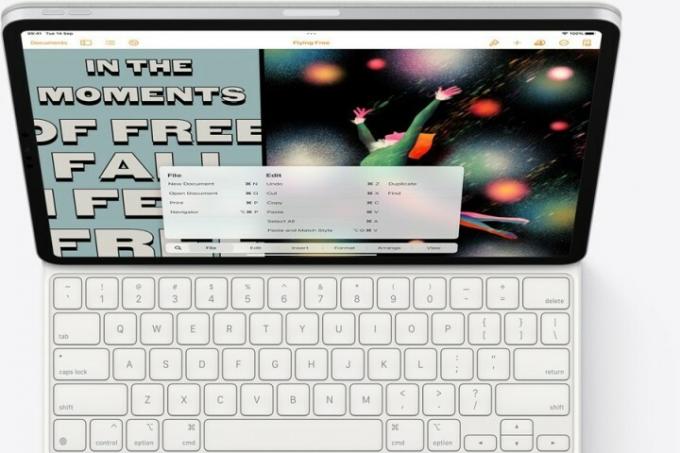A Apple já oferece excelentes teclados mágicos para modelos de iPad e iPad Pro há algum tempo, com suporte para um Cursor compatível com iPad e outros recursos há muito esperados que tornam mais fácil do que nunca usar o iPad como um laptop alternativa. Agora, com iPadOS 15, a Apple adicionou outro recurso de teclado vital: atalhos baseados em teclas globais.
Conteúdo
- Etapa 1: verifique se você tem um teclado compatível
- Passo 2: Abra o menu de atalho
- Etapa 3: Percorra as seções de atalho
- Passo 4: Pesquise atalhos mais específicos
- Passo 5: Domine seus atalhos mais úteis
Esses atalhos globais podem fazer seu iPad funcionar de forma muito mais eficiente e rápida — mas você precisa aprendê-los primeiro. Vejamos exatamente o que fazer.
Vídeos recomendados
Etapa 1: verifique se você tem um teclado compatível
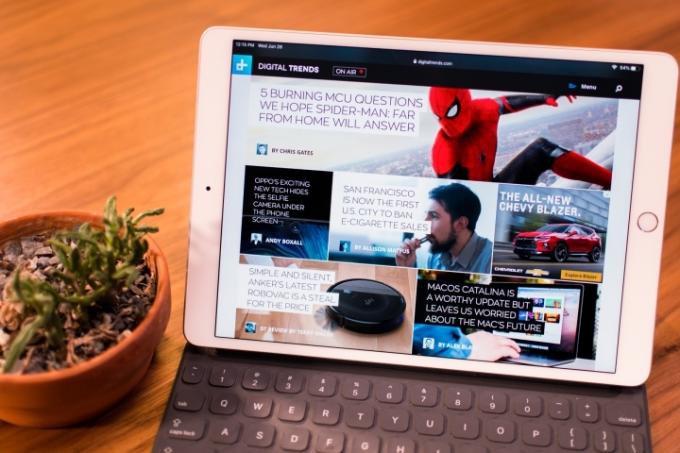
Para que esses atalhos funcionem, você precisará de um teclado projetado especificamente para o iPad. Os atalhos globais são feitos apropriadamente com a tecla globo, uma tecla especial com um ícone de globo nela. Os teclados sem a tecla de globo não poderão usar esses atalhos de forma confiável (o remapeamento pode funcionar, mas isso depende do software de teclado individual, portanto, os resultados podem ser imprevisíveis).
Relacionado
- Como testamos os tablets
- Eu realmente espero que esse vazamento de preço do iPhone 15 Pro não seja verdade
- Meu iPad receberá o iPadOS 17? Aqui estão todos os modelos compatíveis
Os próprios teclados para iPad da Apple são um excelente lugar para começar, pois são todos os teclados do mundo. Marcas de terceiros também estão fabricando teclados certificados para iPad que incluem uma tecla globo, mas é sempre uma boa ideia verificar novamente se você não está comprando um modelo da Apple.
Passo 2: Abra o menu de atalho

Os atalhos globais do iPad são projetados para serem fáceis de usar, para que você possa passar muito tempo conhecendo-os sem precisar memorizar nada. Para começar, conecte seu teclado, faça login na tela inicial do iPad e pressione e segure o botão Globo chave. Isso abrirá seu menu de atalho global, onde todos os atalhos globais são coletados.
Etapa 3: Percorra as seções de atalho

Com o menu de atalho aberto, comece revisando os atalhos globais que funcionarão independentemente do que você estiver fazendo. Se você olhar na parte inferior, notará quatro categorias principais entre as quais você pode alternar. Este menu também responde aos controles da tela sensível ao toque, para que você possa explorar como achar melhor. Vamos ver o que esperar de cada categoria:
Sistema: os atalhos do sistema são para gerenciamento e navegação básicos do iPad. Se você deseja ir a um local específico ou controlar o funcionamento do seu iPad, esta é a seção a ser aprendida. Trata-se de alternar entre aplicativos, pesquisar seu iPad, ativar a Siri e usar sua Central de Controle ou Notificação por meio do teclado. Geralmente é o melhor lugar para começar a aprender os novos atalhos e inclui alguns dos comandos usados com mais frequência.
Multitarefa: a multitarefa foi projetada para gerenciar vários aplicativos diferentes ao mesmo tempo e alternar entre eles. Se você usa seu iPad para trabalhar ou pesquisar e alterna frequentemente entre um navegador e seu e-mail, por exemplo, esses atalhos podem ser úteis.
Vista dividida: Split View é o modo do iPad que permite colocar dois aplicativos de uma só vez na tela e visualizá-los ao mesmo tempo. É especialmente eficaz em iPad Pros por causa de suas telas maiores. Esses comandos permitirão que você alterne instantaneamente entre os aplicativos Split View, um recurso que esse modo precisava desesperadamente e que agora o torna muito mais utilizável.
Deslizar sobre: Slide Over permite que você coloque um aplicativo em uma espécie de janela pop-up que desliza sobre o aplicativo principal ou aplicativos que você está usando. É um recurso útil para monitorar bate-papos ou outros processos em andamento enquanto também visualiza seu aplicativo principal. Esta seção inclui atalhos para controlar e posicionar o aplicativo Slide Over exatamente como você deseja.
Passo 4: Pesquise atalhos mais específicos
Olhe para o canto inferior esquerdo do menu e você verá o ampliaçãoVidro ícone. Isso permite que você procure por algo específico. Você pode usar esta ferramenta quando estiver aprendendo atalhos e não quiser passar por todas as seções do menu novamente para encontrar o que estava procurando. Funciona melhor se você digitar o que deseja controlar, como “Centro de Controle”, “Siri” ou “Visualização Dividida”.
Até agora, falamos apenas sobre os novos comandos de atalho globais. No entanto, o iPadOS também oferece suporte a atalhos mais específicos, dependendo do aplicativo. Se você estiver interessado em aprender esses atalhos para aplicativos usados com frequência, também pode abrir um menu para visualizá-los pressionando e segurando o botão Comando chave. Não misture os atalhos globais e os atalhos específicos do aplicativo - e observe que a tecla Command ou a tecla do globo podem ser usadas para atalhos globais.
Passo 5: Domine seus atalhos mais úteis

Quando estiver familiarizado com o menu de atalho global, comece a praticar com os atalhos que você usará com frequência. Em pouco tempo, a memória muscular assumirá o controle e você poderá aplicar esses atalhos instantaneamente sempre que quiser. Alguns dos atalhos mais úteis para começar incluem:
Globo + H: Vá para a tela inicial.
Globo + C: Abra o Centro de Controle.
Globo + N: Abra o Centro de Notificação.
Shift + Globo + A: Mostrar biblioteca de aplicativos.
Comando + Esquerda/Direita: alterna para o aplicativo anterior ou seguinte.
Comando + Espaço: Abra a pesquisa.
Globo + A: Mostra o Dock.
Globo + Q: Crie uma nota rápida.
Globo + S: Abra a Siri.
Incentivamos você a procurar no menu global e encontrar alguns atalhos úteis e específicos com base em como você usa seu iPad. Você estará se movendo entre os aplicativos e ajustando as configurações rapidamente.
Recomendações dos editores
- Melhores ofertas de iPad Prime Day: as primeiras ofertas chegam aos principais modelos
- Tem um iPhone, iPad ou Apple Watch? Você precisa atualizá-lo agora
- iPadOS 17 tem uma surpresa escondida para os fãs do iPad original
- Meu iPhone receberá o iOS 17? Aqui estão todos os modelos suportados
- WWDC 2023: tudo anunciado no grande evento da Apple
Atualize seu estilo de vidaO Digital Trends ajuda os leitores a acompanhar o mundo acelerado da tecnologia com as últimas notícias, análises divertidas de produtos, editoriais perspicazes e prévias exclusivas.